Excel表错误值含义
- 格式:xlsx
- 大小:11.99 KB
- 文档页数:1

Excel中常见的错误符号代表什么时间:2012-06-30 20:59来源:未知作者:admin 点击:次Excel中常见的错误符号代表什么对于使用Excel电子表格工作的人来说,各种问题都会碰上的,而常会发现在表格中出现一些错误值的信息,比如#N/A!、#VALUE!、#DIV/O!等等。
这都代表了什么意思呢,出现这些错误该如何解决呢?要知道,出现这些错误的原因有很多种,最主要是由于公式不能计算正确结果。
例如,在需要数字的公式中使用文本、删除了被公式引用的单元格,或者使用了宽度不足以显示结果的单元格。
以下是几种Excel常见的错误及其解决方法。
1.#####!原因:如果单元格所含的数字、日期或时间比单元格宽,或者单元格的日期时间公式产生了一个负值,就会产生#####!错误。
解决方法:如果单元格所含的数字、日期或时间比单元格宽,可以通过拖动列表之间的宽度来修改列宽。
如果使用的是1900年的日期系统,那么Excel中的日期和时间必须为正值,用较早的日期或者时间值减去较晚的日期或者时间值就会导致#####!错误。
如果公式正确,也可以将单元格的格式改为非日期和时间型来显示该值。
2.#VALUE!当使用错误的参数或运算对象类型时,或者当公式自动更正功能不能更正公式时,将产生错误值#VALUE!。
原因一:在需要数字或逻辑值时输入了文本,Excel不能将文本转换为正确的数据类型。
解决方法:确认公式或函数所需的运算符或参数正确,并且公式引用的单元格中包含有效的数值。
例如:如果单元格A1包含一个数字,单元格A2包含文本"学籍",则公式"=A1+A2"将返回错误值#VALUE!。
可以用SUM工作表函数将这两个值相加(SUM函数忽略文本):=SUM(A1:A2)。
原因二:将单元格引用、公式或函数作为数组常量输入。
解决方法:确认数组常量不是单元格引用、公式或函数。
原因三:赋予需要单一数值的运算符或函数一个数值区域。


在Excel中遇到错误“#DIV0!”的公式Excel错误公式#DIV/0!使用Excel中公式时我们常常会犯一些错误而导致Excel出现错误公式提示,其中遇到最多的就是“#DIV/0!”,今天Word联盟重点来讲讲遇到“#DIV/0!”的原因,以及解决方案,带有实际案例供参考,以后遇到这个错误公式相信大家一定会顺利解决!Excel错误公式提示:#DIV/0!错误原因:因为Excel表格会将空白单元格视为“0”处理,若在Excel中遇到错误“#DIV/0!”,一般有以下三原因引起:①输入了执行显式零除(0)计算的公式,如 =8/0;②使用了对空白单元格或包含零作为执行除法操作的公式或函数中的除数的单元格的引用;③运行了使用返回值为 #DIV/0! 错误的函数或公式的宏。
解决方法:我们只需要将除数改为非零的数值,也可以通过IF函数来控制。
解决案例:我们利用公式根据总价格和数量计算单价,在D2单元格中输入的公式为“=B2/C2”,把公式复制到D6单元格后,可以看到在D4、D5和D6单元格中返回了“#DIV/0!”错误值,原因是它们的除数为零或是空白单元格;(如下图)假设我们知道“鼠标”的数量为“6”,则在C4单元格中输入“6”,错误就会消失;(如下图)假设我们暂时不知道“录音机”和“刻录机”的数量,又不希望D5、D6单元格中显示错误值,这时可以用IF函数进行控制。
在D2单元格中输入公式“=IF(ISERROR(B2/C2),"",B2/C2)”,并复制到D6单元格。
可以看到,D5和D6的错误值消失了,这是因为IF 函数起了作用。
整个公式的含义为:如果B2/C2返回错误的值,则返回一个空字符串,否则显示计算结果。
(如下图)说明:其中ISERROR(value)函数的作用为检测参数value的值是否为错误值,如果是,函数返回值TRUE,反之返回值FALSE。
excel怎么合并单元格的方法今天有网友在QQ上问了笔者一个excel合并单元格的问题,找不到怎么合并了。
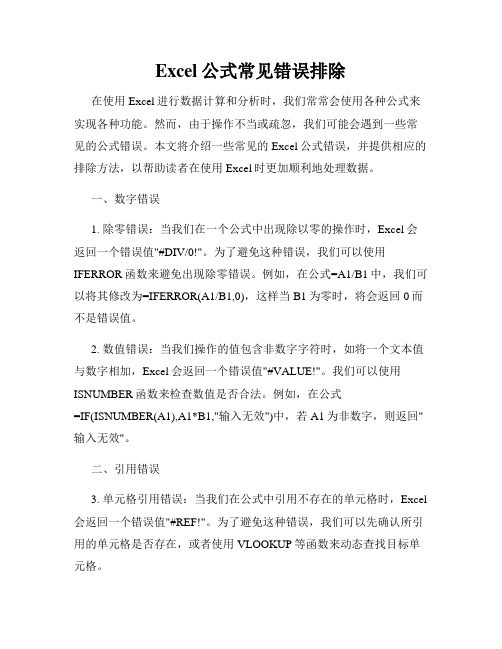
Excel公式常见错误排除在使用Excel进行数据计算和分析时,我们常常会使用各种公式来实现各种功能。
然而,由于操作不当或疏忽,我们可能会遇到一些常见的公式错误。
本文将介绍一些常见的Excel公式错误,并提供相应的排除方法,以帮助读者在使用Excel时更加顺利地处理数据。
一、数字错误1. 除零错误:当我们在一个公式中出现除以零的操作时,Excel会返回一个错误值"#DIV/0!"。
为了避免这种错误,我们可以使用IFERROR函数来避免出现除零错误。
例如,在公式=A1/B1中,我们可以将其修改为=IFERROR(A1/B1,0),这样当B1为零时,将会返回0而不是错误值。
2. 数值错误:当我们操作的值包含非数字字符时,如将一个文本值与数字相加,Excel会返回一个错误值"#VALUE!"。
我们可以使用ISNUMBER函数来检查数值是否合法。
例如,在公式=IF(ISNUMBER(A1),A1*B1,"输入无效")中,若A1为非数字,则返回"输入无效"。
二、引用错误3. 单元格引用错误:当我们在公式中引用不存在的单元格时,Excel 会返回一个错误值"#REF!"。
为了避免这种错误,我们可以先确认所引用的单元格是否存在,或者使用VLOOKUP等函数来动态查找目标单元格。
4. 跨工作表引用错误:当我们在公式中引用其他工作表中的数据时,如果工作表不存在或被删除,Excel会返回一个错误值"#REF!"。
为了避免这种错误,我们可以使用INDIRECT函数来动态引用其他工作表中的数据。
例如,在公式=INDIRECT("'Sheet2'!A1")中,如果Sheet2工作表不存在,则返回一个错误值。
三、逻辑错误5. 逻辑错误:逻辑错误指的是公式中包含的逻辑判断有误,导致计算结果不符合预期。

Excel提示“#DIV/0!”错误公式怎么办Excel提示“#DIV/0!”错误公式怎么办?使用Excel中公式时我们常常会犯一些错误而导致Excel出现错误公式提示,其中遇到最多的就是“#DIV/0!”,下面小编就教你Excel提示“#DIV/0!”错误公式的解决方法。
Excel错误公式提示:#DIV/0!错误原因:因为Excel表格会将空白单元格视为“0”处理,若在Excel中遇到错误“#DIV/0!”,一般有以下三原因引起:①输入了执行显式零除(0)计算的公式,如 =8/0;②使用了对空白单元格或包含零作为执行除法操作的公式或函数中的除数的单元格的引用;③运行了使用返回值为 #DIV/0! 错误的函数或公式的宏。
解决方法:我们只需要将除数改为非零的数值,也可以通过IF函数来控制。
Excel提示“#DIV/0!”错误公式的解决方法如下:我们利用公式根据总价格和数量计算单价,在D2单元格中输入的公式为“=B2/C2”,把公式复制到D6单元格后,可以看到在D4、D5和D6单元格中返回了“#DIV/0!”错误值,原因是它们的除数为零或是空白单元格;(如下图)假设我们知道“鼠标”的数量为“6”,则在C4单元格中输入“6”,错误就会消失;(如下图)假设我们暂时不知道“录音机”和“刻录机”的数量,又不希望D5、D6单元格中显示错误值,这时可以用IF函数进行控制。
在D2单元格中输入公式“=IF(ISERROR(B2/C2),"",B2/C2)”,并复制到D6单元格。
可以看到,D5和D6的错误值消失了,这是因为IF函数起了作用。
整个公式的含义为:如果B2/C2返回错误的值,则返回一个空字符串,否则显示计算结果。
(如下图)说明:其中ISERROR(value)函数的作用为检测参数value的值是否为错误值,如果是,函数返回值TRUE,反之返回值FALSE.。
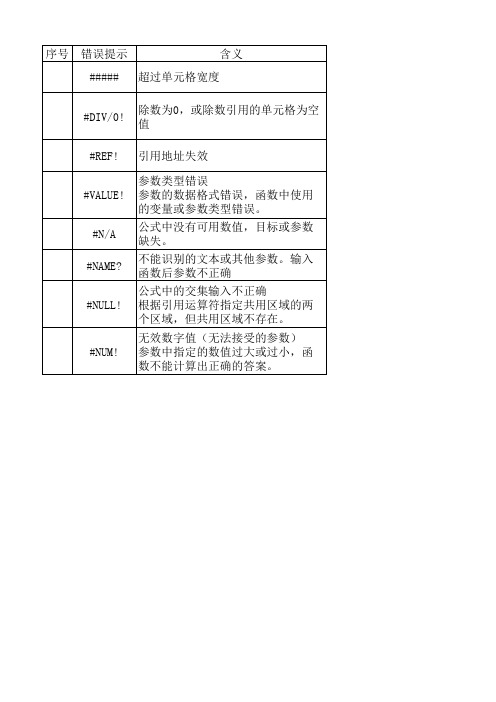

![excel中常见的值错误及其解决方法[免费]](https://img.taocdn.com/s1/m/7d52370cd4d8d15abe234ed8.png)
出现错误时通常有一些错误值,各个错误值代表不同的含义,每个错误值都有不同的原因和解决方法。
1.####错误此错误表示列不够宽,或者使用了负日期或时间.当列宽不足以显示内容时,可以通过以下几种办法纠正:(1)调整列宽,或直接双击列标题右侧的边界.(2)缩小内容以适应列宽.(3)更改单元格的数字格式,使数字适合现有单元格宽度.例如,可以减少小数点后的小数位数.当日期和时间为负数时,可以通过以下几种方法纠正:(1)如果使用的是1900日期系统,那么日期和时间必须为正值.(2)如果对日期和时间进行减法运算,应确保建立的公式是正确的.(3)如果公式是正确的,但结果仍然是负值,可以通过将相应单元格的格式设置为非日期或时间格式来显示该值.2.#VALUE!错误此错误表示使用的参数或操作数的类型不正确.可能包含以下一种或几种错误:(1)当公式需要数字或逻辑值(例如TURE或FALSE)时,却输入了文本.(2)输入或编辑数组公式,没有按组合键Ctrl+Shift+Enter,而是按了Enter键.(3)将单元格引用、公式或函数作为数组常量输入.(4)为需要单个值(而不是区域)的运算符或函数提供区域.(5)在某个矩阵工作表函数中使用了无效的矩阵.(6)运行的宏程序所输入的函数返回#VALUE!3.#DIV/0!错误这种错误表示使用数字除以零(0).具体表现在:(1)输入的公式中包含明显的除以零的计算,如"=5/0".(2)使用了对空白单元格或包含零作为除数的单元格的单元格引用.(3)运行的宏中使用了返回#DIV/0!的函数或公式.4.#N/A错误当数值对函数或公式不可用时,将出现此错误.具体表现在:(1)缺少数据,在其位置输入了#N/A或NA().(2)为HLOOKUP、LOOKUP、MATCH或VLOOKUP工作表函数的lookup_value参数赋予了不正确的值.(3)在未排序的表中使用了VLOOKUP、HLOOKUP或MACTCH工作表函数来查找值.(4)数组公式中使用的参数的行数或列数与包含数组公式的区域的行数或列数不一致.(5)内置或自定义工作表函数中省略了一个或多个必需参数.(6)使用的自定义工作表函数不可用.(7)运行的宏程序所输入的函数返回#N/A.5.#NAME?错误当Excel2007无法识别公式中的文本时,将出现此错误.具体表现在:(1)使用了EUROCONVERT函数,而没有加载"欧元转换工具"宏.(2)使用了不存在的名称.(3)名称拼写错误.(4)函数名称拼写错误.(5)在公式中输入文本时没有使用双引号.(6)区域引用中漏掉了冒号.(7)引用的另一张工作表未使用的单引号引起.(8)打开调用用户自定义函数(UDP)的工作薄.6.#REF!错误当单元格引用无效时,会出现此错误.具体表现在:(1)删除了其他公式所引起的单元格,或将已移动的单元格粘贴到了其他公式所引起的单元格上.(2)使用的对象链接和嵌入链接所指向的程序未运行.(3)链接到了不可用的动态数据交换(DDE)主题,如"系统".(4)运行的宏程序所输入的函数返回#REF!.7.#NUM!错误如果公式或函数中使用了无效的数值,则会出现此错误.具体表现在:(1)在需要数字参数的函数中使用了无法接受的参数.(2)使用了进行迭代的工作表函数(如IRR或RATE),且函数无法得到结果.(3)输入的公式所得出的数字太大或太小,无法在Excel2007中表示.8.#NULL!错误如果指定了两个并不相相交的区域的交点,则会出现错误.具体表现在:(1)使用了不正确的区域运算符.(2)区域不相交.提示:引用之间的交叉运算符为空格.。
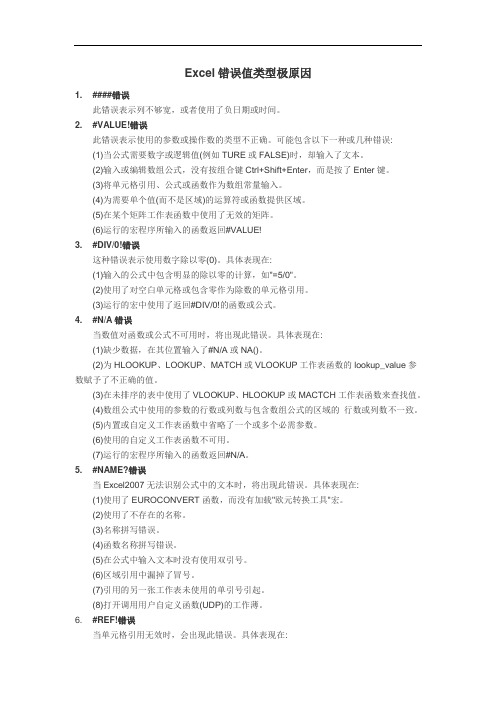
Excel错误值类型极原因1. ####错误此错误表示列不够宽,或者使用了负日期或时间。
2. #VALUE!错误此错误表示使用的参数或操作数的类型不正确。
可能包含以下一种或几种错误:(1)当公式需要数字或逻辑值(例如TURE或FALSE)时,却输入了文本。
(2)输入或编辑数组公式,没有按组合键Ctrl+Shift+Enter,而是按了Enter键。
(3)将单元格引用、公式或函数作为数组常量输入。
(4)为需要单个值(而不是区域)的运算符或函数提供区域。
(5)在某个矩阵工作表函数中使用了无效的矩阵。
(6)运行的宏程序所输入的函数返回#VALUE!3. #DIV/0!错误这种错误表示使用数字除以零(0)。
具体表现在:(1)输入的公式中包含明显的除以零的计算,如"=5/0"。
(2)使用了对空白单元格或包含零作为除数的单元格引用。
(3)运行的宏中使用了返回#DIV/0!的函数或公式。
4. #N/A错误当数值对函数或公式不可用时,将出现此错误。
具体表现在:(1)缺少数据,在其位置输入了#N/A或NA()。
(2)为HLOOKUP、LOOKUP、MATCH或VLOOKUP工作表函数的lookup_value参数赋予了不正确的值。
(3)在未排序的表中使用了VLOOKUP、HLOOKUP或MACTCH工作表函数来查找值。
(4)数组公式中使用的参数的行数或列数与包含数组公式的区域的行数或列数不一致。
(5)内置或自定义工作表函数中省略了一个或多个必需参数。
(6)使用的自定义工作表函数不可用。
(7)运行的宏程序所输入的函数返回#N/A。
5. #NAME?错误当Excel2007无法识别公式中的文本时,将出现此错误。
具体表现在:(1)使用了EUROCONVERT函数,而没有加载"欧元转换工具"宏。
(2)使用了不存在的名称。
(3)名称拼写错误。
(4)函数名称拼写错误。
(5)在公式中输入文本时没有使用双引号。

Excel公式应用常见错误及处理一、 #DIV/0! 错误常见原因:如果公式返回的错误值为“#DIV/0!”,这是因为在公式中有除数为零,或者有除数为空白的单元格(Excel把空白单元格也当作0)。
处理方法:把除数改为非零的数值,或者用IF函数进行控制。
具体方法请参见下面的实例。
具体实例:如图1的所示的工作表,我们利用公式根据总价格和数量计算单价,在D2单元格中输入的公式为“=B2/C2”,把公式复制到D6单元格后,可以看到在D4、D5和D6单元格中返回了“#DIV/0!”错误值,原因是它们的除数为零或是空白单元格。
假设我们知道“鼠标”的数量为“6”,则在C4单元格中输入“6”,错误就会消失(如图2)。
假设我们暂时不知道“录音机”和“刻录机”的数量,又不希望D5、D6单元格中显示错误值,这时可以用IF函数进行控制。
在D2单元格中输入公式“=IF(ISERROR(B2/C2),"",B2/C2)”,并复制到D6单元格。
可以看到,D5和D6的错误值消失了,这是因为IF函数起了作用。
整个公式的含义为:如果B2/C2返回错误的值,则返回一个空字符串,否则显示计算结果。
说明:其中ISERROR(value)函数的作用为检测参数value的值是否为错误值,如果是,函数返回值TRUE,反之返回值FALSE.。
二、 #N/A 错误常见原因:如果公式返回的错误值为“#N/A”,这常常是因为在公式使用查找功能的函数(VLOOKUP、HLOOKUP、LOOKUP等)时,找不到匹配的值。
处理方法:检查被查找的值,使之的确存在于查找的数据表中的第一列。
具体实例:在如图4所示的工作表中,我们希望通过在A10单元格中输入学号,来查找该名同学的英语成绩。
B10单元格中的公式为“=VLOOKUP(A10,A2:E6,5,FALSE)”,我们在A10中输入了学号“107”由于这个学号,由于在A2:A6中并没有和它匹配的值,因此出现了“#N/A”错误。

在操作Excel的过程中,很多人经常会遇到各种错误提示。
下面我将微软官方关于各种关于错误含义的解释以及解决方法总结如下。
希望可以对你有帮助。
另外,MSoffice的帮助功能非常好用,在学习或使用Excel过程中,学会善用“帮助”功能。
快捷方式:F1。
更多好玩好玩有趣的的Excel,可以关注微信公众号:BoyiExcel。
如何更正#DIV/0 !错误如果将数字除以零(0),Microsoft Excel 将显示#DIV/0! 错误。
如果输入简单公式(如=5/0)或者公式所引用的单元格为0 或为空,将出现这种情况,如此图片所示。
若要更改此错误,请执行以下任何操作:∙请确保函数或公式中的除数不是零或空白单元格。
∙将公式中的单元格引用更改为另一个单元格不包含零(0) 或空白值。
∙在作为公式中的除数引用的单元格内输入#N/A,这样将把公式结果更改为#N/A,以指示除数值不可用。
多次#DIV/0 !不能避免错误,因为公式正在等待来自您或其他人输入。
在这种情况下,您不希望根本,显示的错误消息,使您可以使用取消错误,输入您等待时的一些错误处理方法。
求值为0 或无值分母最简单的方法若要取消#DIV/0 !错误是使用IF 函数来计算分母存在。
如果这是0 或无值,然后显示0 或无值,将公式结果,而不是#DIV/0 !错误值,否则为计算公式。
例如,如果返回此错误的公式为= A2/A3,使用=IF(A3,0,A2/A3)返回0 或=IF(A3,A2/A3,"")以返回空字符串。
您也可以显示自定义消息如下所示︰= IF (A3,A2/A3,"需要输入")。
QUOTIENT 函数从第一个示例中,您需要使用=IF(A3,QUOTIENT(A2,A3),0)。
这会告诉Excel IF (A3 存在,则返回公式的结果,否则忽略它)。
使用IFERROR 取消#DIV/0 !错误您可以通过嵌套在IFERROR 函数内的您除法运算中取消该错误。


EXCEL错误汇总1)错误值:####含义:输入到单元格中的数据太长或单元格公式所产生的结果太大,使结果在单元格中显示不下。
或是日期和时间格式的单元格做减法,出现了负值。
解决办法:增加列的宽度,使结果能够完全显示。
如果是由日期或时间相减产生了负值引起的,可以改变单元格的格式,比如改为文本格式,结果为负的时间量。
2)错误值:#DIV/0!含义:试图除以0。
这个错误的产生通常有下面几种情况:除数为0、在公式中除数使用了空单元格或是包含零值单元格的单元格引用。
解决办法:修改单元格引用,或者在用作除数的单元格中输入不为零的值。
3)错误值:#VALUE!含义:输入引用文本项的数学公式。
如果使用了不正确的参数或运算符,或者当执行自动更正公式功能时不能更正公式,都将产生错误信息#VALUE!。
解决办法:这时应确认公式或函数所需的运算符或参数正确,并且公式引用的单元格中包含有效的数值。
例如,单元格C4中有一个数字或逻辑值,而单元格D4包含文本,则在计算公式=C4+D4时,系统不能将文本转换为正确的数据类型,因而返回错误值#VALUE!。
4)错误值:#REF!含义:删除了被公式引用的单元格范围。
解决办法:恢复被引用的单元格范围,或是重新设定引用范围。
5)错误值:#N/A含义:无信息可用于所要执行的计算。
在建立模型时,用户可以在单元格中输入#N/A,以表明正在等待数据。
任何引用含有#N/A值的单元格都将返回#N/A。
解决办法:在等待数据的单元格内填充上数据。
6)错误值:#NAME?含义:在公式中使用了Excel所不能识别的文本,比如可能是输错了名称,或是输入了一个已删除的名称,如果没有将文字串括在双引号中,也会产生此错误值解决办法:如果是使用了不存在的名称而产生这类错误,应确认使用的名称确实存在;如果是名称,函数名拼写错误应就改正过来;将文字串括在双引号中;确认公式中使用的所有区域引用都使用了冒号(:)。
例如:SUM(C1:C10)。
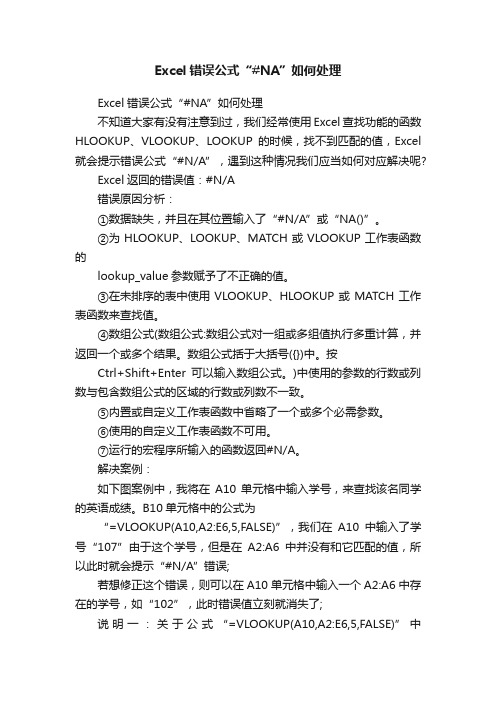
Excel错误公式“#NA”如何处理Excel错误公式“#NA”如何处理不知道大家有没有注意到过,我们经常使用Excel查找功能的函数HLOOKUP、VLOOKUP、LOOKUP的时候,找不到匹配的值,Excel 就会提示错误公式“#N/A”,遇到这种情况我们应当如何对应解决呢?Excel返回的错误值:#N/A错误原因分析:①数据缺失,并且在其位置输入了“#N/A”或“NA()”。
②为HLOOKUP、LOOKUP、MATCH或VLOOKUP工作表函数的lookup_value参数赋予了不正确的值。
③在未排序的表中使用VLOOKUP、HLOOKUP或MATCH工作表函数来查找值。
④数组公式(数组公式:数组公式对一组或多组值执行多重计算,并返回一个或多个结果。
数组公式括于大括号({})中。
按Ctrl+Shift+Enter可以输入数组公式。
)中使用的参数的行数或列数与包含数组公式的区域的行数或列数不一致。
⑤内置或自定义工作表函数中省略了一个或多个必需参数。
⑥使用的自定义工作表函数不可用。
⑦运行的宏程序所输入的函数返回#N/A。
解决案例:如下图案例中,我将在A10单元格中输入学号,来查找该名同学的英语成绩。
B10单元格中的公式为“=VLOOKUP(A10,A2:E6,5,FALSE)”,我们在A10中输入了学号“107”由于这个学号,但是在A2:A6中并没有和它匹配的值,所以此时就会提示“#N/A”错误;若想修正这个错误,则可以在A10单元格中输入一个A2:A6中存在的学号,如“102”,此时错误值立刻就消失了;说明一:关于公式“=VLOOKUP(A10,A2:E6,5,FALSE)”中VLOOKUP的第四个参数,若为FALSE,则表示一定要求完全匹配lookup_value的值;若为TRUE,则表示如果找不到完全匹配lookup_value的值,就使用小于等于lookup_value的最大值。
说明二:提示“#N/A”错误的原因还有其他一些,选中出现错误值的B10单元格后,会出现一个智能标记,单击这个标记,在弹出的菜单中选择“关于此错误的帮助”,就会得到这个错误的详细分析,通过这些原因和解决方法建议,我们就可以逐步去修正错误,这对其他的错误也适用。

使⽤Excel不能识别的⽂本将产⽣错误值#NAME?Excel中利⽤公式计算的时候,经常会显⼀些错误值信息,例如:#NAME?
在公式中使⽤了Excel不能识别的⽂本时将产⽣错误值#NAME?。
原因⼀:删除了公式中使⽤的名称,或者使⽤了不存在的名称。
解决⽅法:确认使⽤的名称确实存在。
选择菜单"插⼊"&line;"名称"&line;"定义"命令,如果所需名
称没有被列出,请使⽤"定义"命令添加相应的名称。
原因⼆:名称的拼写错误。
解决⽅法:修改拼写错误的名称。
原因三:在公式中使⽤标志。
解决⽅法:选择菜单中"⼯具"&line;"选项"命令,打开"选项"对话框,然后单击"重新计算"标签,
在"⼯作薄选项"下,选中"接受公式标志"复选框。
原因四:在公式中输⼊⽂本时没有使⽤双引号。
解决⽅法:Excel将其解释为名称,⽽不理会⽤户准备将其⽤作⽂本的想法,将公式中的⽂本括在
双引号中。
例如:下⾯的公式将⼀段⽂本"总计:"和单元格B50中的数值合并在⼀起:="总
计:"&B50
原因五:在区域的引⽤中缺少冒号。
解决⽅法:确认公式中,使⽤的所有区域引⽤都使⽤冒号。
例如:SUM(A2:B34)。
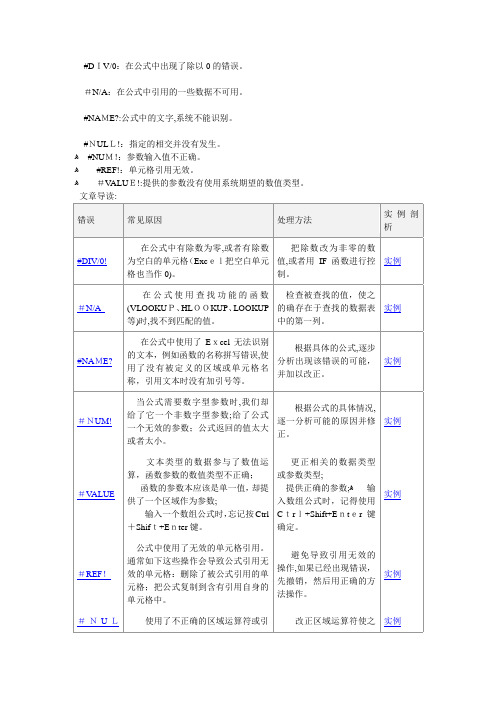
#DIV/0:在公式中出现了除以0的错误。
#N/A:在公式中引用的一些数据不可用。
#NAME?:公式中的文字,系统不能识别。
#NULL!:指定的相交并没有发生。
ﻫ#NUM!:参数输入值不正确。
ﻫ#REF!:单元格引用无效。
ﻫ#V ALUE!:提供的参数没有使用系统期望的数值类型。
L!用的单元格区域的交集为空。
正确;更改引用使之相交。
文中选用的实例都是平时出现最多的情况,请大家注意体会。
文中图6提到的帮助更正错误的智能标记非常有用,如果利用介绍的方法都还未解决问题时,可以借助它进一步的分析。
总之,只要思路正确、耐心仔细,Excel的公式错误最后就会被我们一一“歼灭”。
一、#DIV/0!错误常见原因:如果公式返回的错误值为“#DIV/0!”,这是因为在公式中有除数为零,或者有除数为空白的单元格(Excel把空白单元格也当作0)。
处理方法:把除数改为非零的数值,或者用IF函数进行控制。
具体方法请参见下面的实例。
具体实例:如图1的所示的工作表,我们利用公式根据总价格和数量计算单价,在D2单元格中输入的公式为“=B2/C2”,把公式复制到D6单元格后,可以看到在D4、D5和D6单元格中返回了“#DIV/0!”错误值,原因是它们的除数为零或是空白单元格。
假设我们知道“鼠标”的数量为“6”,则在C4单元格中输入“6”,错误就会消失(如图2)。
假设我们暂时不知道“录音机”和“刻录机”的数量,又不希望D5、D6单元格中显示错误值,这时可以用IF函数进行控制。
在D2单元格中输入公式“=IF(ISERROR(B2/C2),"",B2/C2)”,并复制到D6单元格。
可以看到,D5和D6的错误值消失了,这是因为IF函数起了作用。
整个公式的含义为:如果B2/C2返回错误的值,则返回一个空字符串,否则显示计算结果。
说明:其中ISERROR(value)函数的作用为检测参数value的值是否为错误值,如果是,函数返回值TRUE,反之返回值FALSE.。

EXCEL中错误提示信息的含义及解决在单元格中显示错误信息,常常使一些初学者手足无措。
现将excel中最常见的一些错误信息,以及可能发生的原因和解决方法列出如下,以供初学者参考。
(1)####错误原因:输出至单元格中的数值太长或公式产生的结果太短,单元格容纳不出。
解决方法:适当增加列的宽度。
(2)#div/0!错误原因:当公式被零除时,将产生错误值#div/0!化解方法:修正单元格提及,或者在用做除数的单元格中输出不为零的值。
(3)#n/a错误原因:当在函数或公式中没需用的数值时,将产生错误值#n/a。
化解方法:如果工作表中某些单元格暂时没数值,在这些单元格中输出#n/a,公式在提及这些单元格时,将不展开数值排序,而是回到#n/a。
(4)#name?错误原因:在公式中采用了microsoftexcel无法辨识的文本。
解决方法:确认使用的名称确实存在。
如所需的名称没有被列出,添加相应的名称。
如果名称存在拼写错误,修改拼写错误。
(5)#null!错误原因:当试图为两个并不相交的区域指定交叉点时,将产生以上错误。
解决方法:如果要引用两个不相交的区域,使用和并运算符。
(6)#num!错误原因:当公式或函数中某些数字有问题时,将产生该错误信息。
解决方法:检查数字是否超出限定区域,确认函数中使用的参数类型是否正确。
(7)#ref!错误原因:当单元格引用无效时,将产生该错误信息。
化解方法:修改公式,在删掉或粘贴单元格之后,立即单击“撤销”按钮以恢复正常工作表中的单元格。
(8)#value!错误原因:当采用错误的参数或运算对象类型时,或当自动修改公式功能无法更正公式时,将产生该错误信息。
解决方法:确认公式或函数所需的参数或运算符是否正确,并确认公式引用的单元格所包含均为有效的数值。
附于:常用错误形式1.#n/a当引用单元格无法得到有效值时,显示#n/a错误。
一般情况显示#n/a错误的情况主要有:查找函数没有发现匹配的对象;某处使用了迭代计算的统计函数,如gammainv或betainv等,函数经过若干次迭代后,仍未收敛。

审核公式审核公式对公式的正确性来说至关重要,它包括检查并校对数据,查找选定公式引用的单元格以及查找公式错误等。
1. 公式中的错误信息当Excel无法计算一个公式或函数时,会在出现错误的单元格中显示一个错误值。
错误值以#开头。
Excel主要有7种错误值,现在分别说明如下:(1)#DIV/0!含义:当数字被零(0) 除时,出现错误。
原因1:输入的公式中包含明显的被零值除。
解决方法:将除数更改为非零值。
原因2:除数使用了指向空白单元格或包含零值单元格的引用。
解决方法:将单元格引用更改到另一个单元格或者在单元格中输入一个非零的数值作为除数。
(2)#N/A含义:当数值对函数或公式不可用时,出现错误。
原因:遗漏数据。
解决方法:用新数据取代#N/A。
(3)#NAME?含义:当Excel未识别公式中的文本时,出现错误。
原因1:正在使用不存在的名称。
解决方法:确保使用的名称存在,如果所需名称没有被列出,可添加相应的名称。
原因2:名称拼写错误。
解决方法:更正拼写。
原因3:在公式中使用了禁止使用的标志。
解决方法:允许使用标志,方法是选择“工具”菜单中的“选项”命令,再单击“重新计算”标签,在“工作簿选项”选项组中,选中“接受公式标志”复选框。
(4)#NULL!含义:当指定并不相交的两个区域的交点时,出现这种错误。
原因1:使用了不正确的运算符。
解决方法:如果要引用连续的单元格区域,请使用冒号(:)分隔引用区域中的第一个单元格和最后一个单元格,例如,SUM(A1:A10)引用的区域为单元格A1到单元格A10,包括A1和A10这两个单元格;如果要引用不相交的两个区域,则请使用联合运算符,即逗号(,)。
例如,如果公式对两个区域进行求和,则确保用逗号分隔这两个区域SUM(A1:A10,C1:C10)。
原因2:区域不相交。
解决方法:更改引用以使其相交。
(5)#NUM!含义:公式或函数中使用无效的数字值时,出现这种错误。
原因1:在需要数字参数的函数中使用了无法接受的参数。